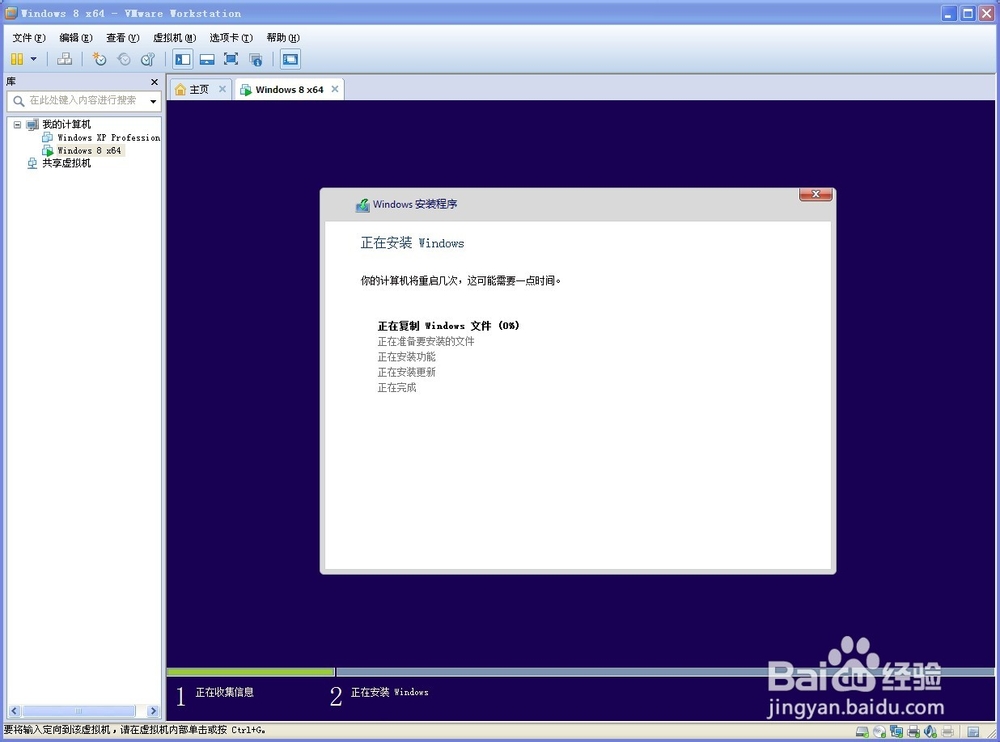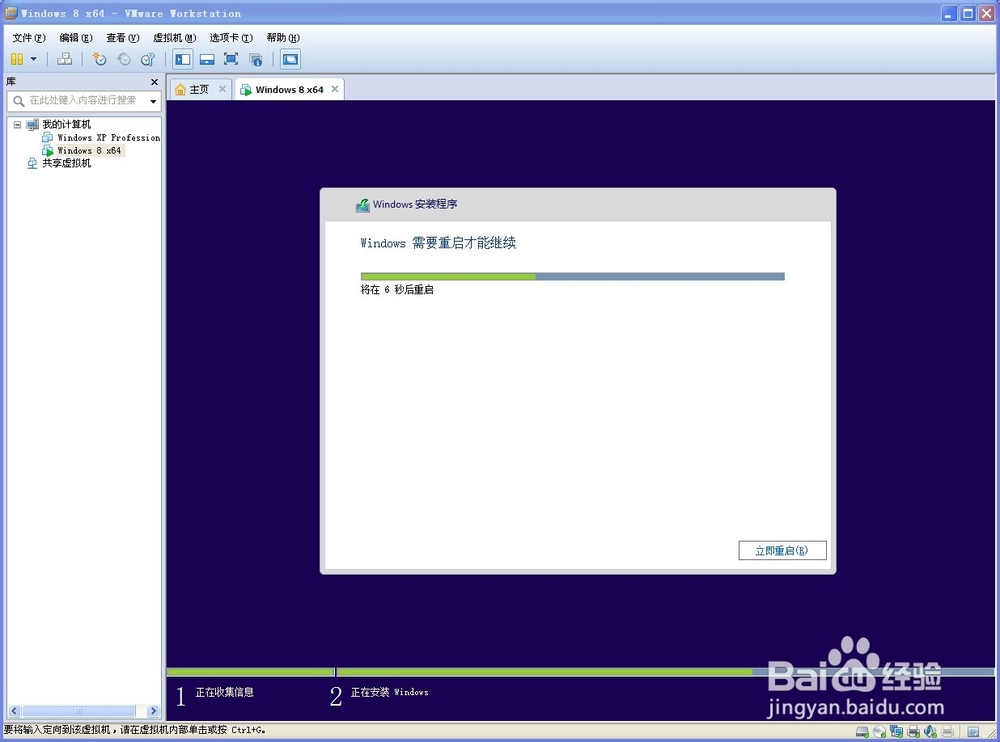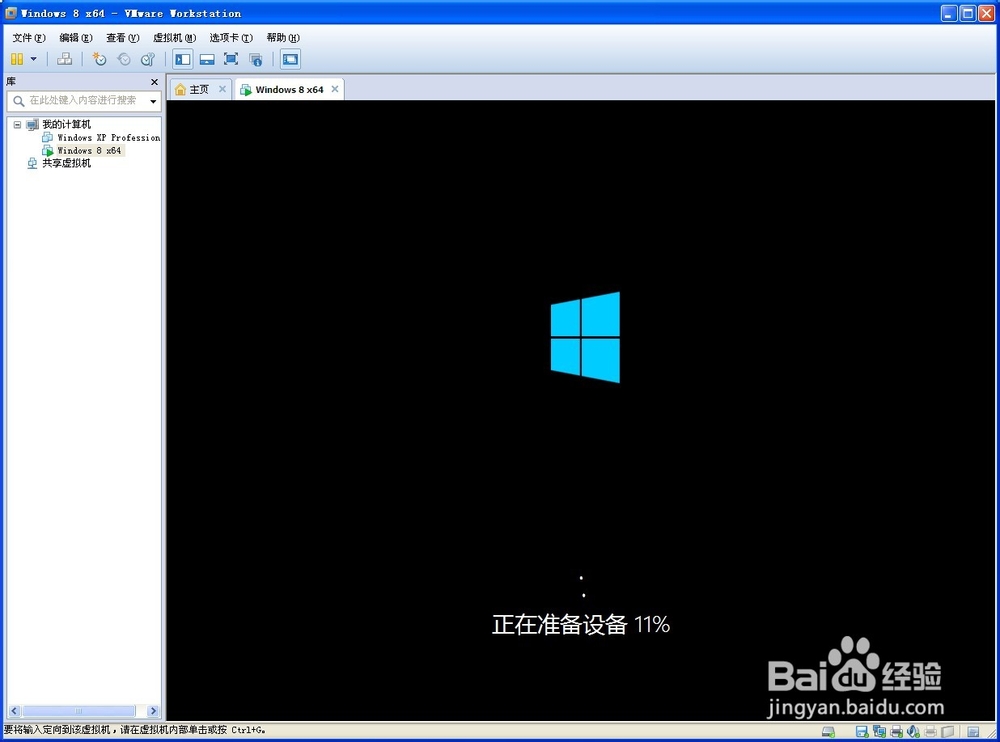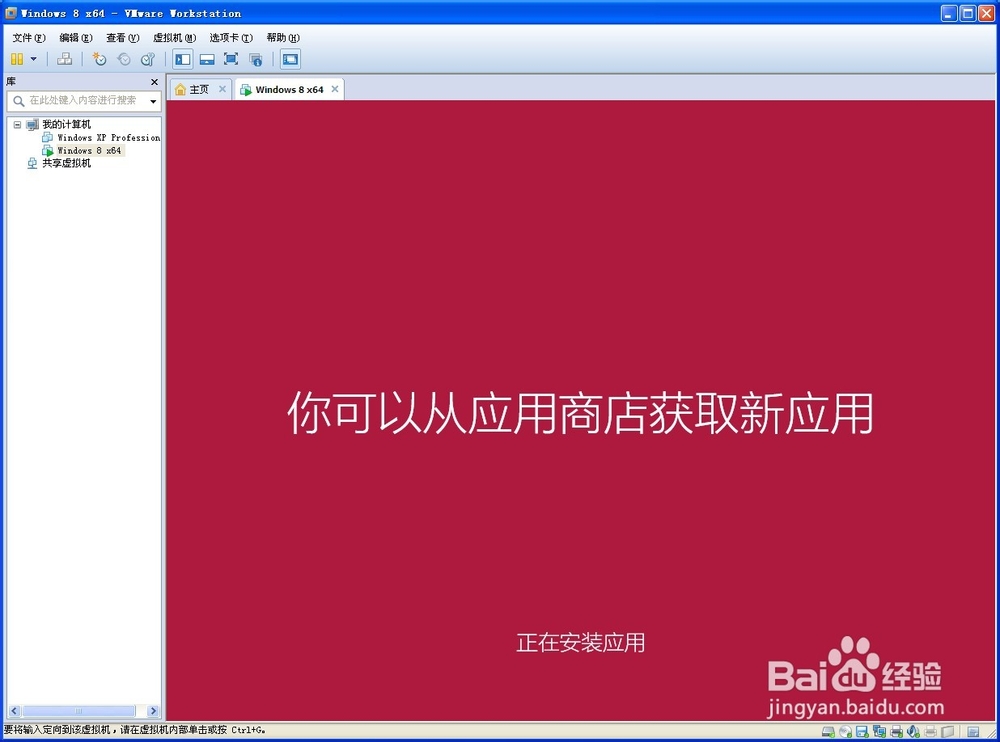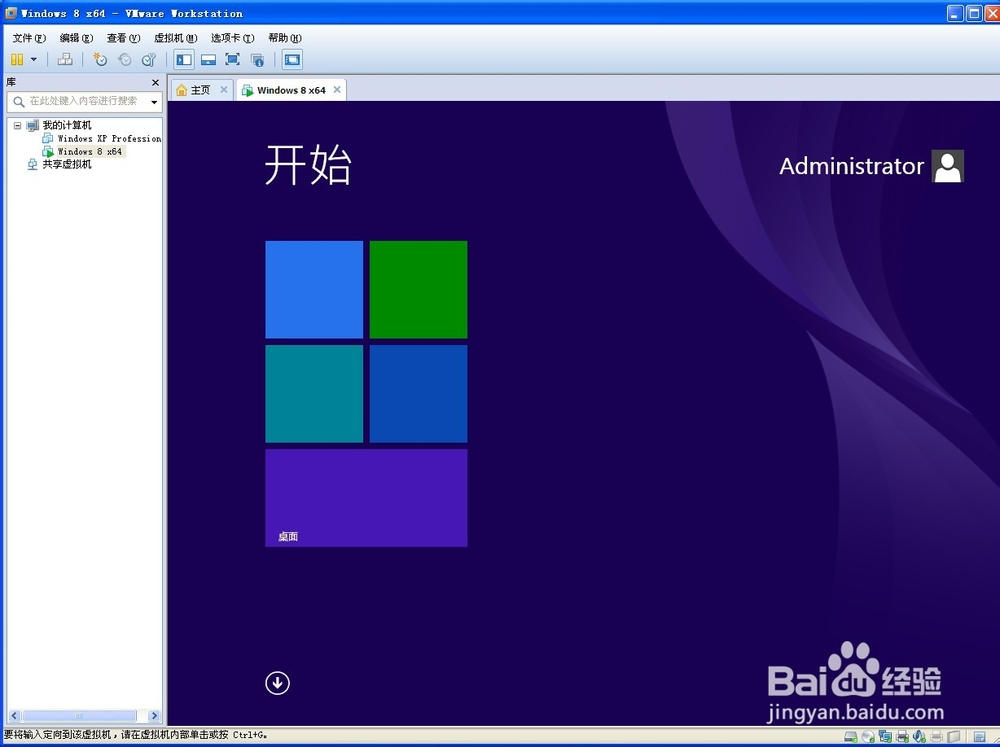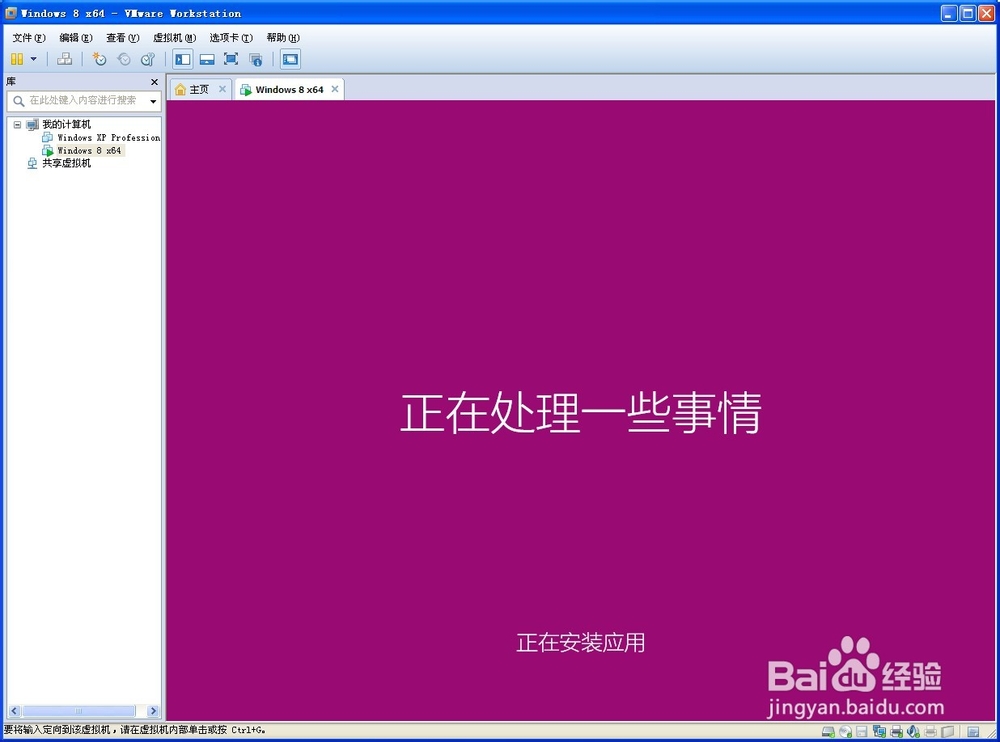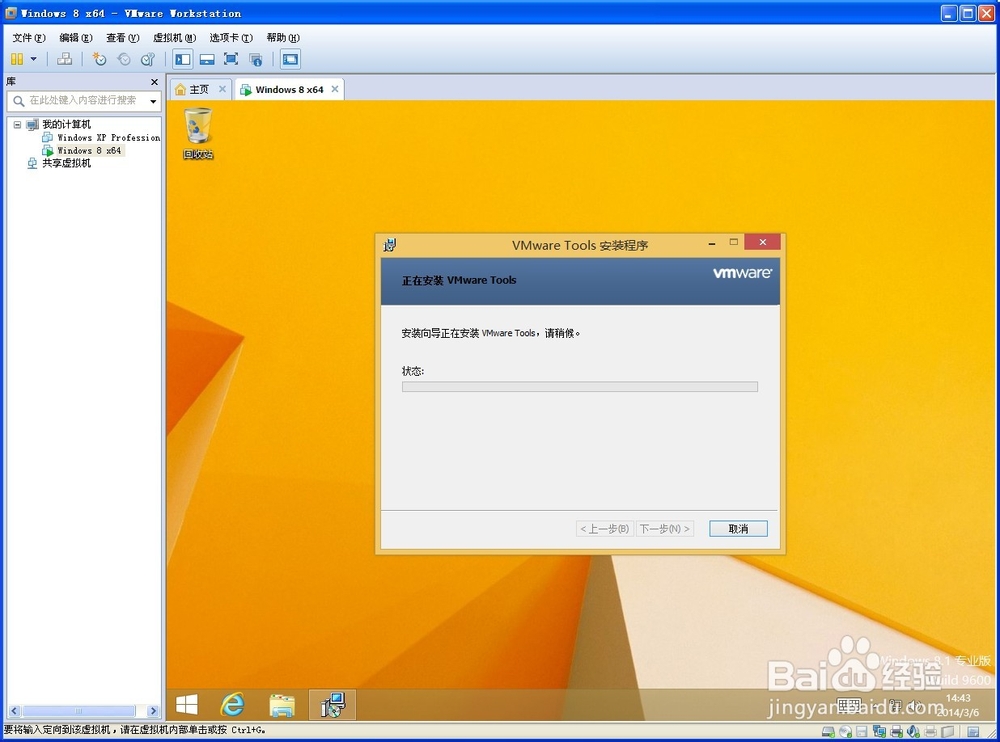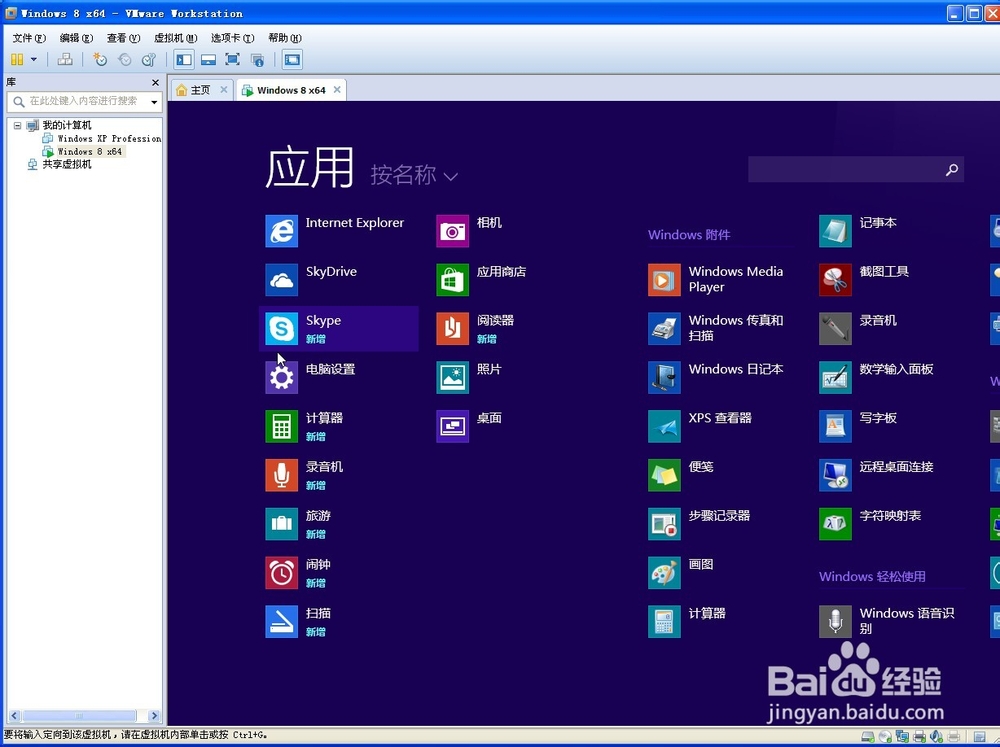虚拟机v10.0.1下安装windows8系统
1、下载VMware Workstation(虚拟机)v10.0.1中文版。
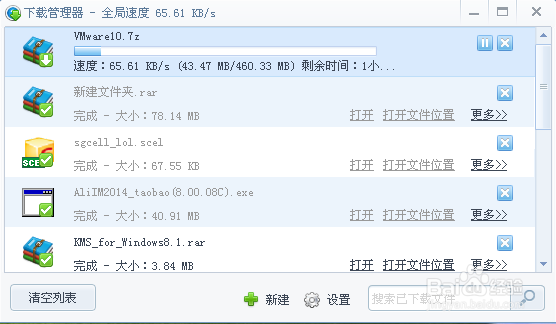
2、打开虚拟机,点创建新的虚拟机,根据向导进入下一步。
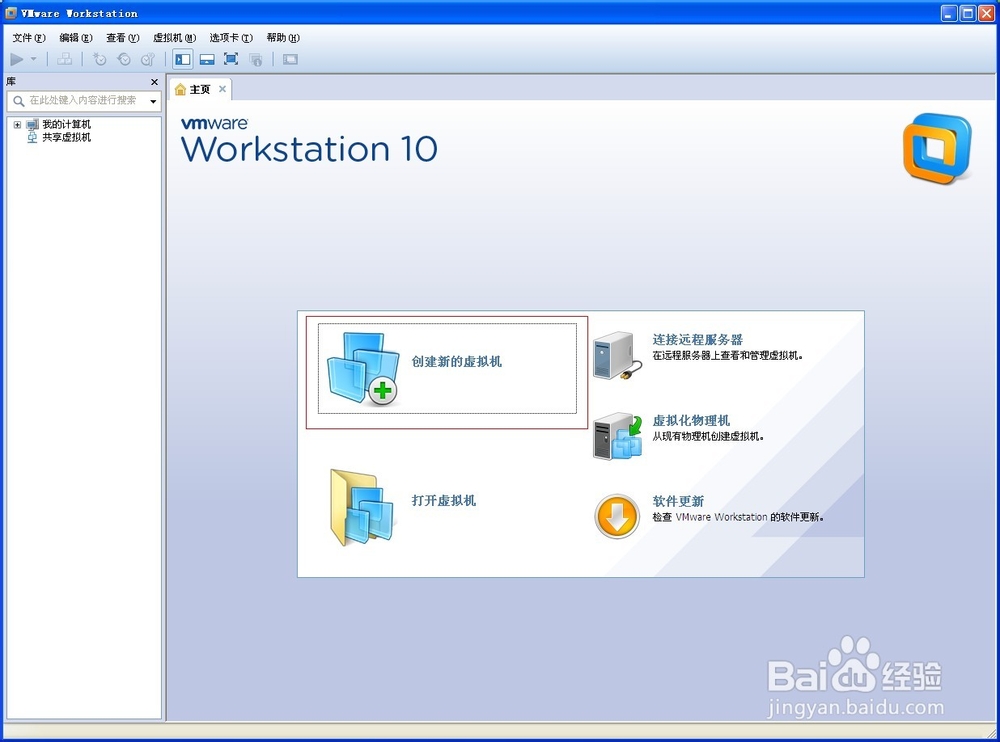
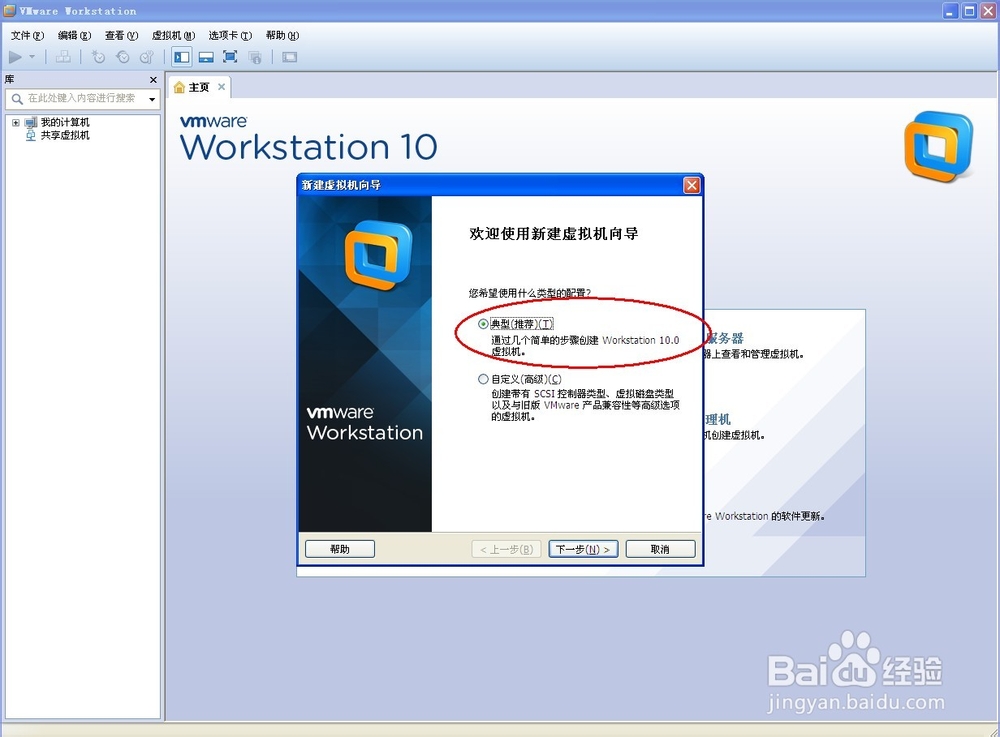
3、选择浏览找到安装的镜像文件。进入下一步。(如果你曾经安装过一次会显示安装过的信息)
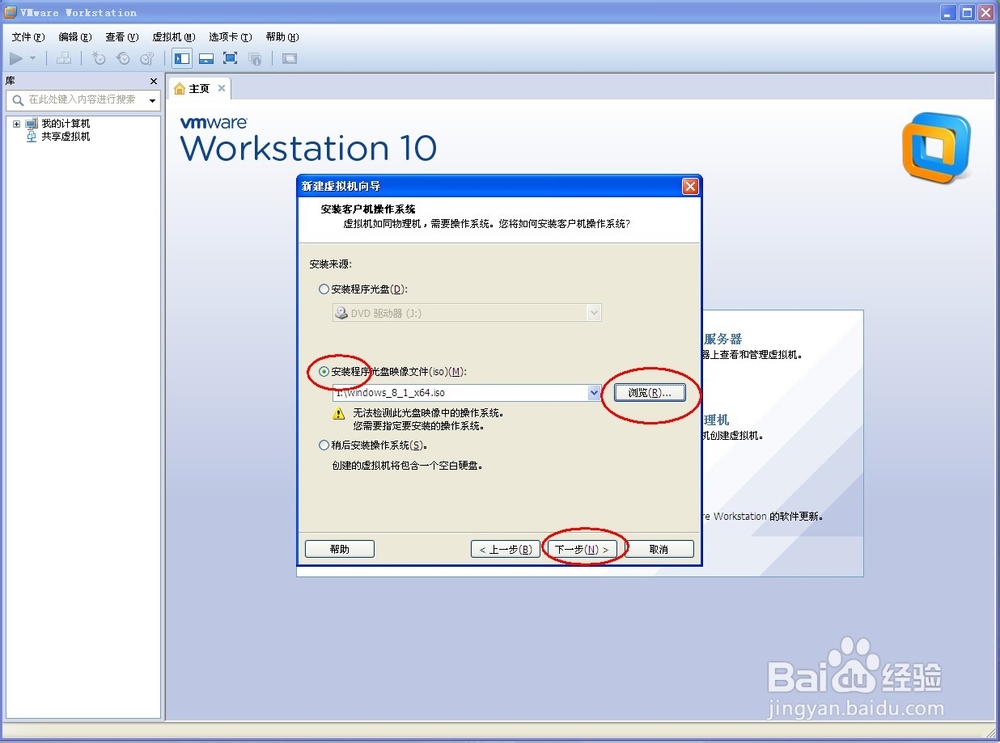
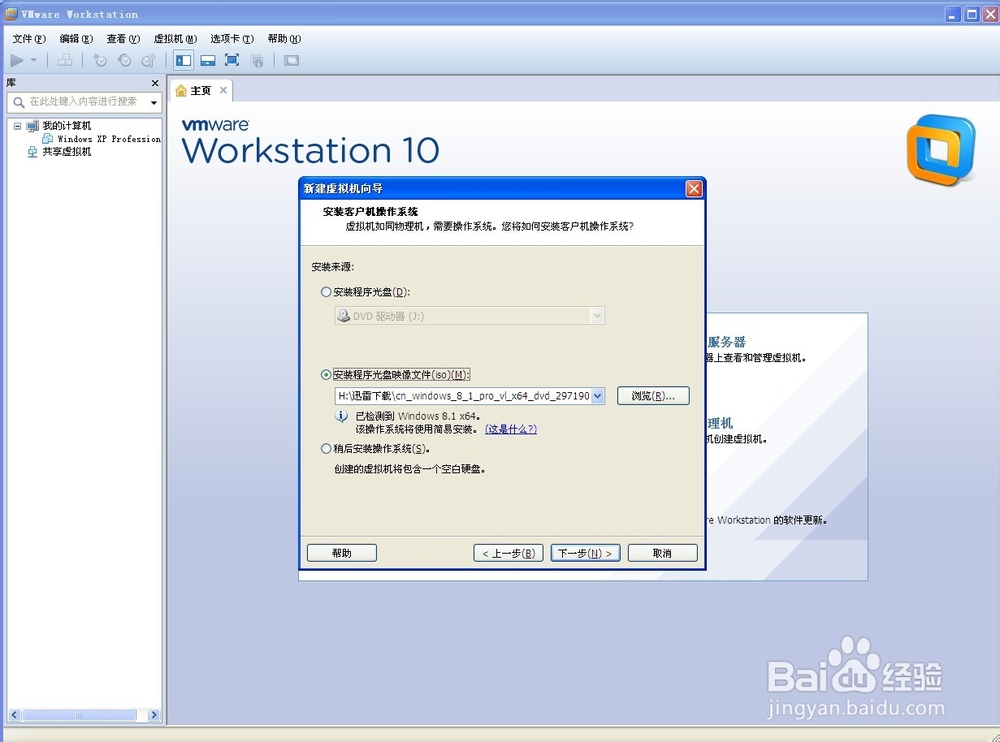
4、选择操作系统,版本低的虚拟机没有windows8。所以最好装新版本的虚拟机,我装的是VMware Workstation(虚拟机)v10.0.1中文版,【如果提示输入产品密钥,有可以输入,没有的话可以直接下一步,以后再想办法激活】
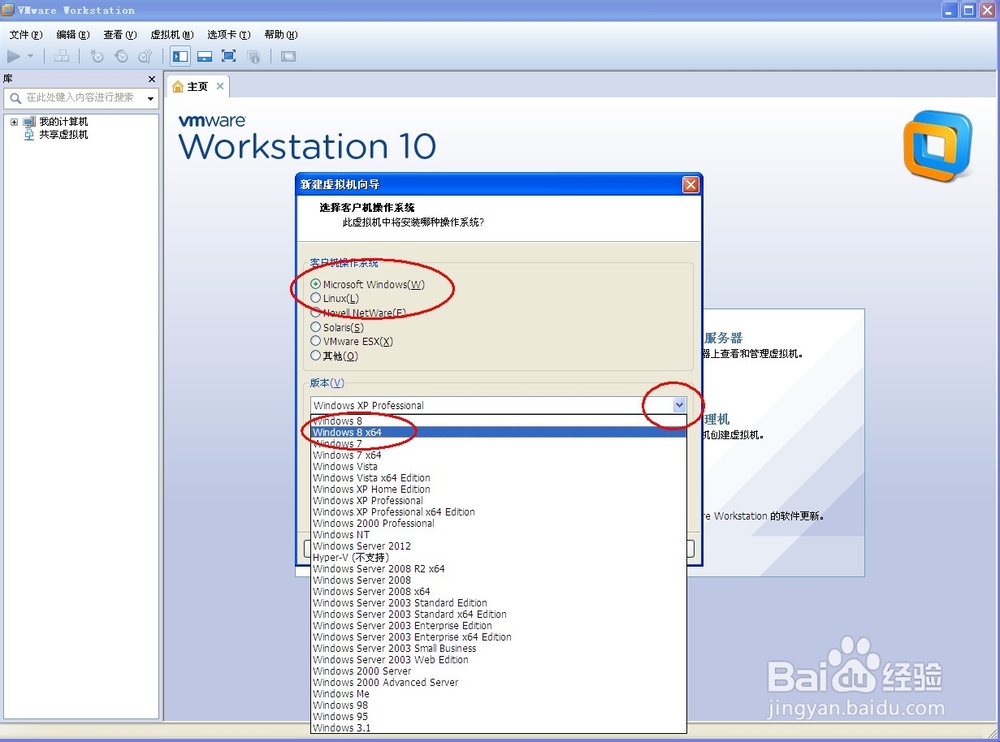
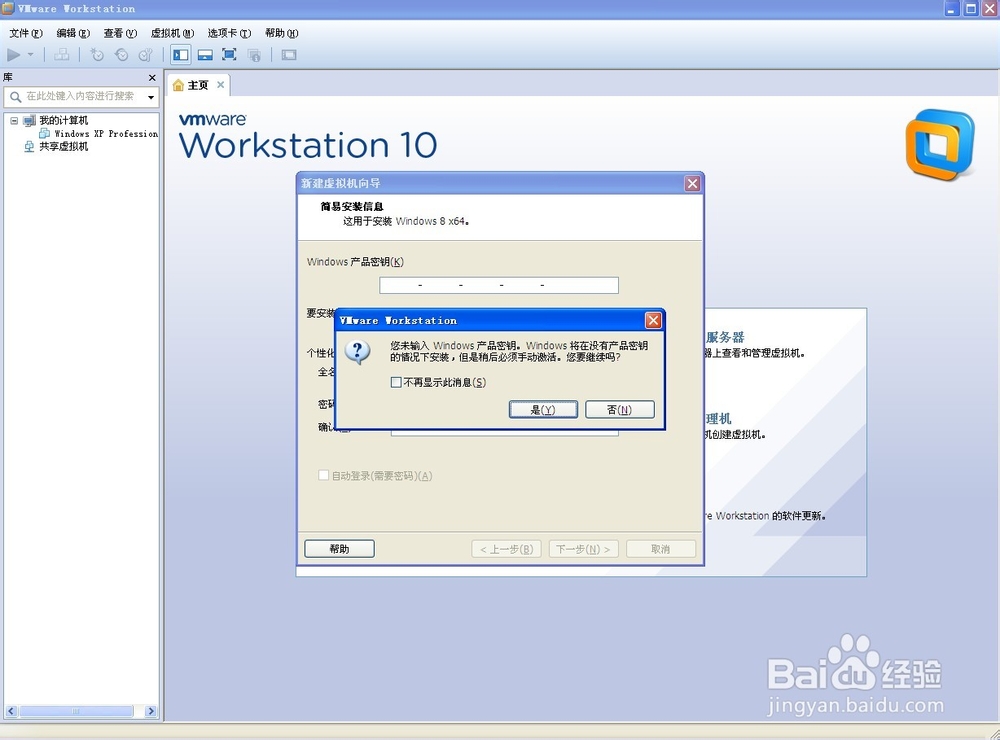
5、设置虚拟机名称和虚拟机的位置,创建的虚拟机的名称和位置。
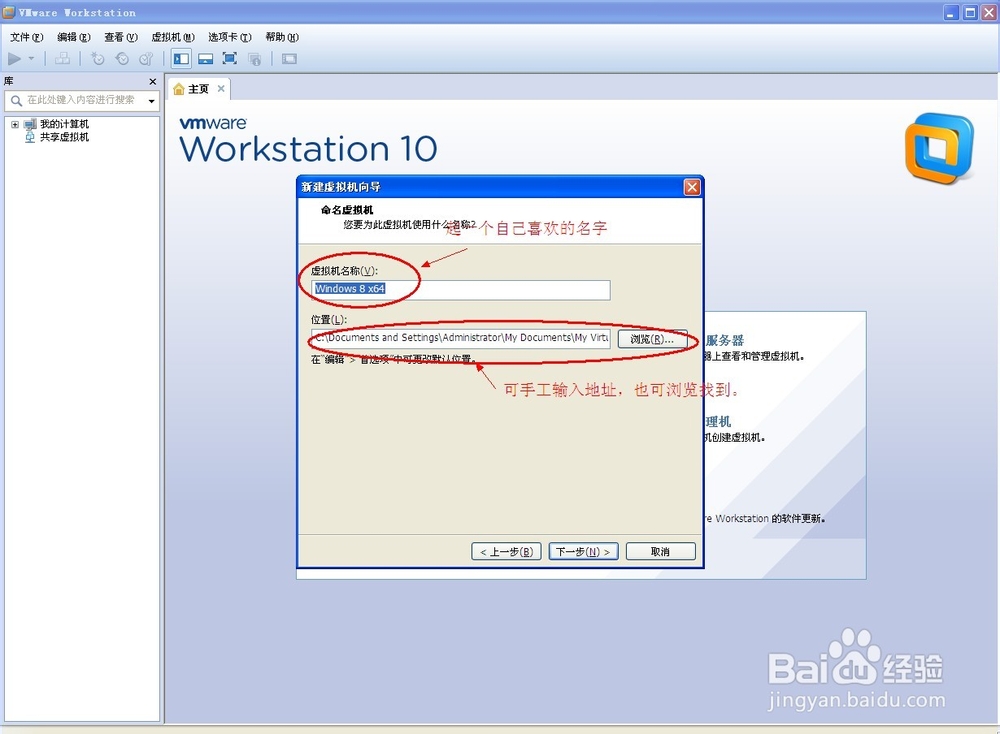
6、向导会提示你分配磁盘的大小,默认是60G (装windows8 x64的建议)可直接下一步。
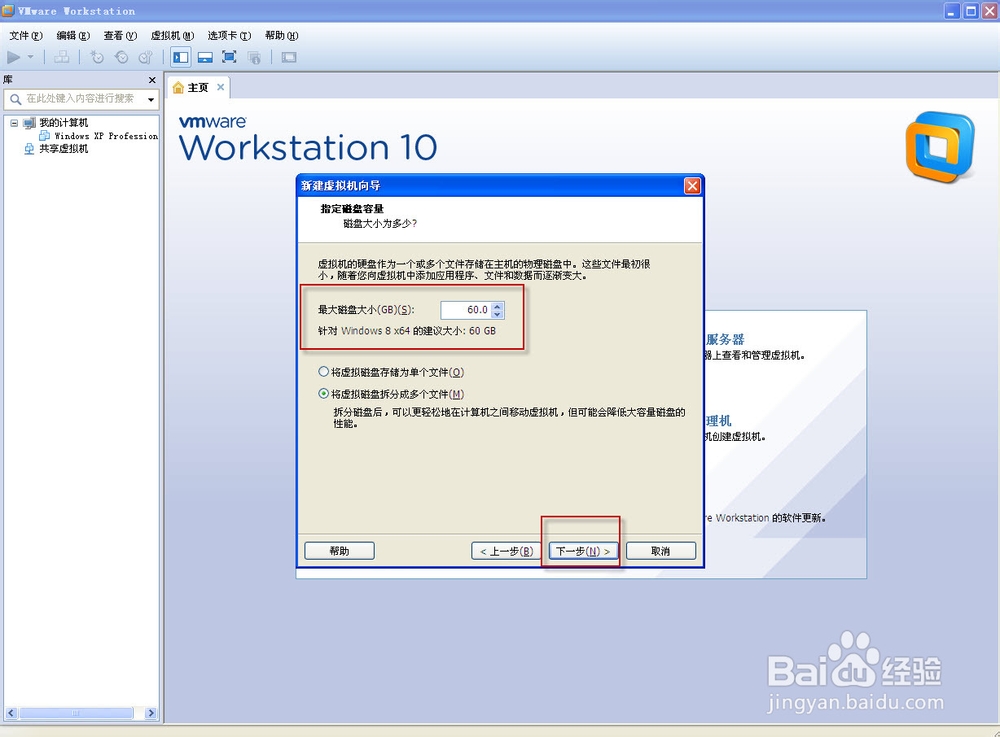
7、在准备好之前,可以自定义硬件配置。
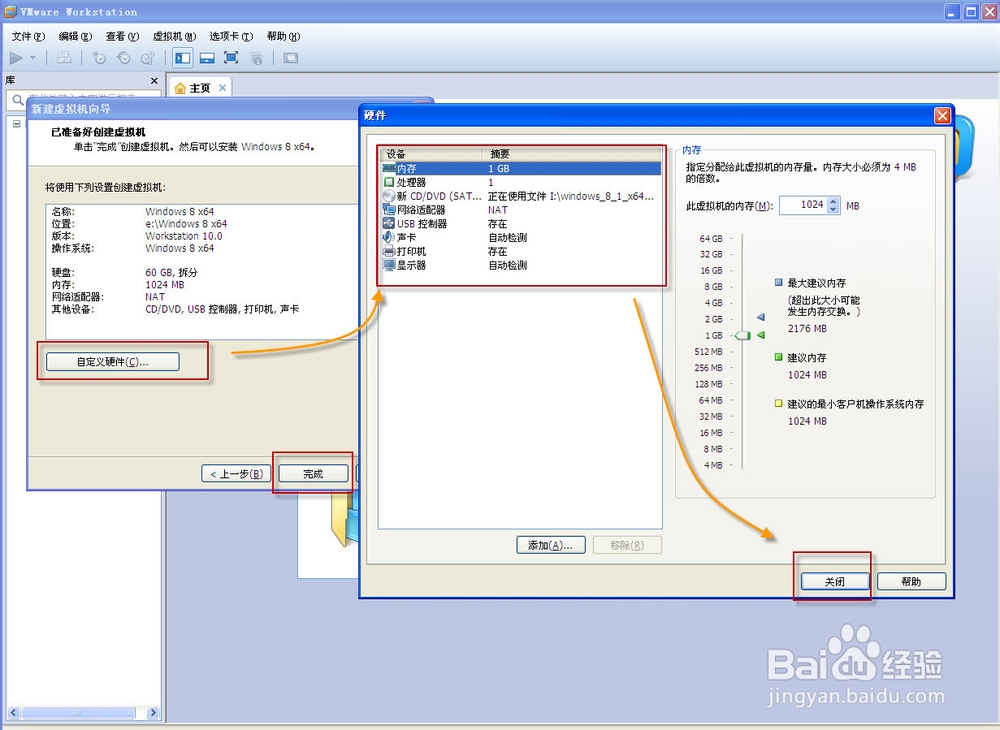
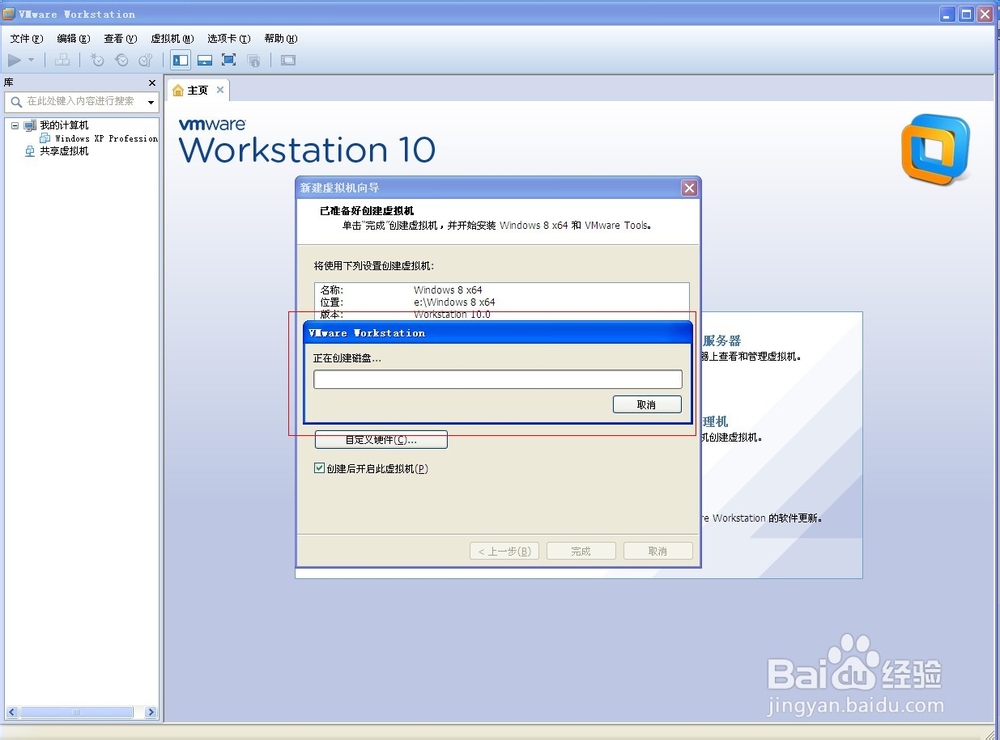
8、配置完成,点绿色按键开启新建的虚拟机。
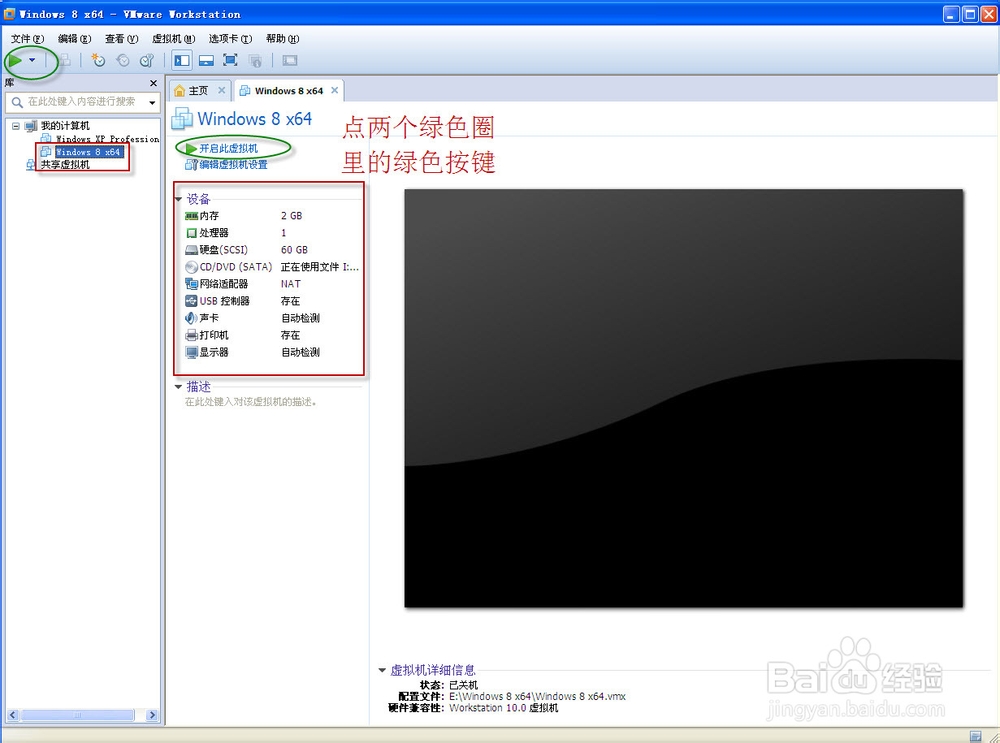
9、进入windows8安装程序,可默认进行下一步。接受条款继续下一步。
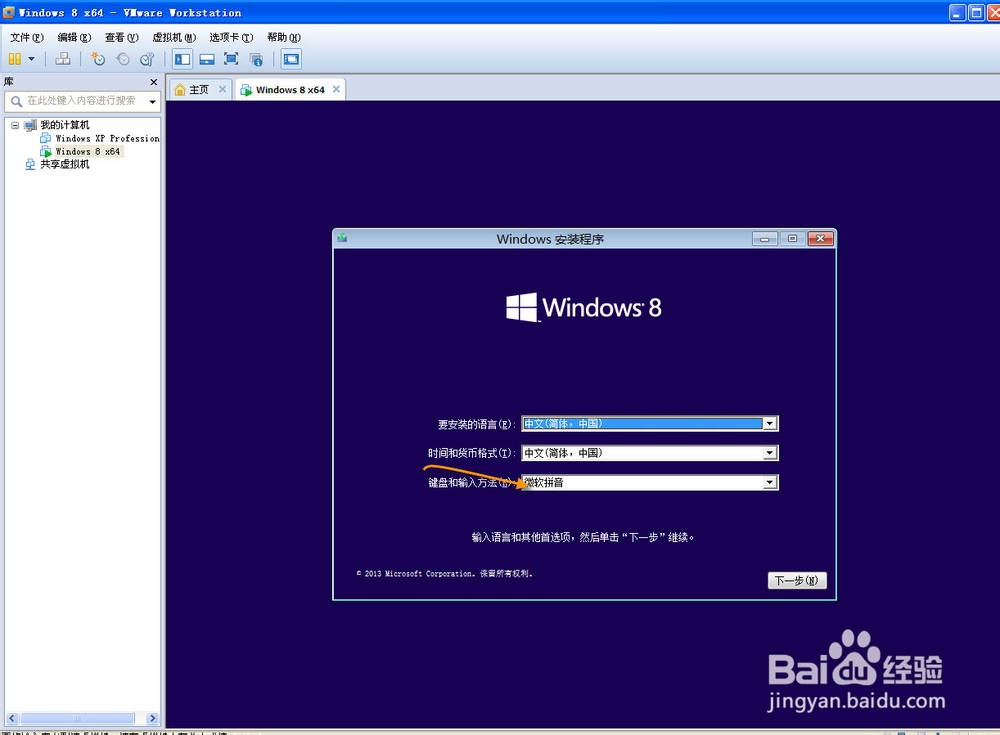
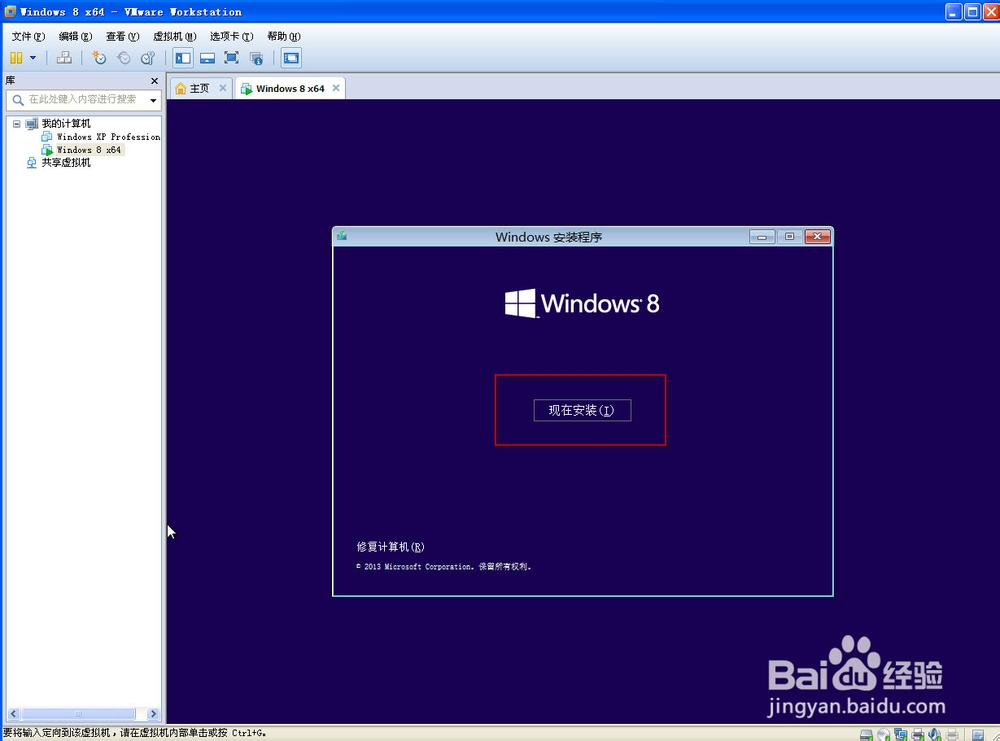
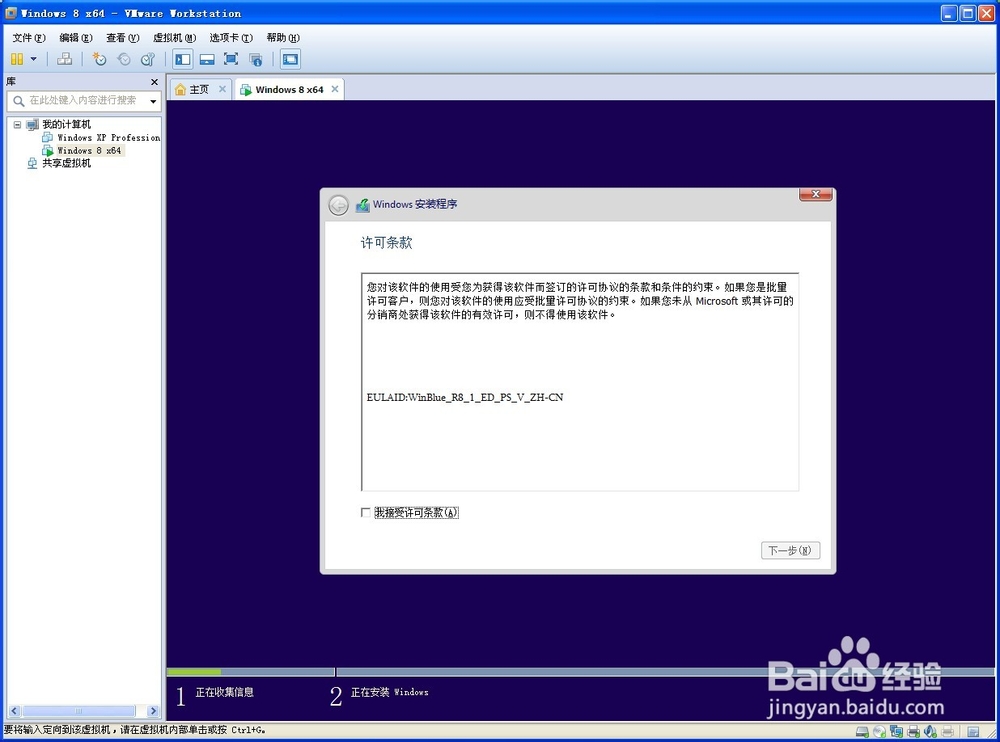
10、当询问你想执行哪种类型的安装时,要【注意】升级将会覆盖原来的系统,自定义可以选择其他分区安装新的系统。我是新建的虚拟机,所以直接点升级就可以了。
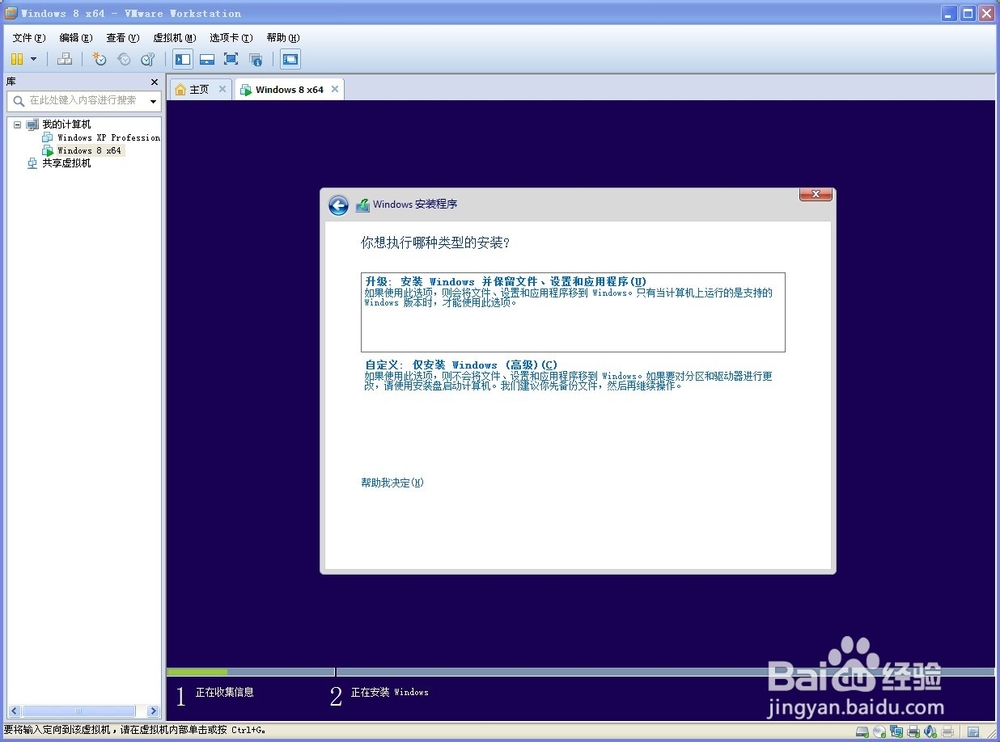
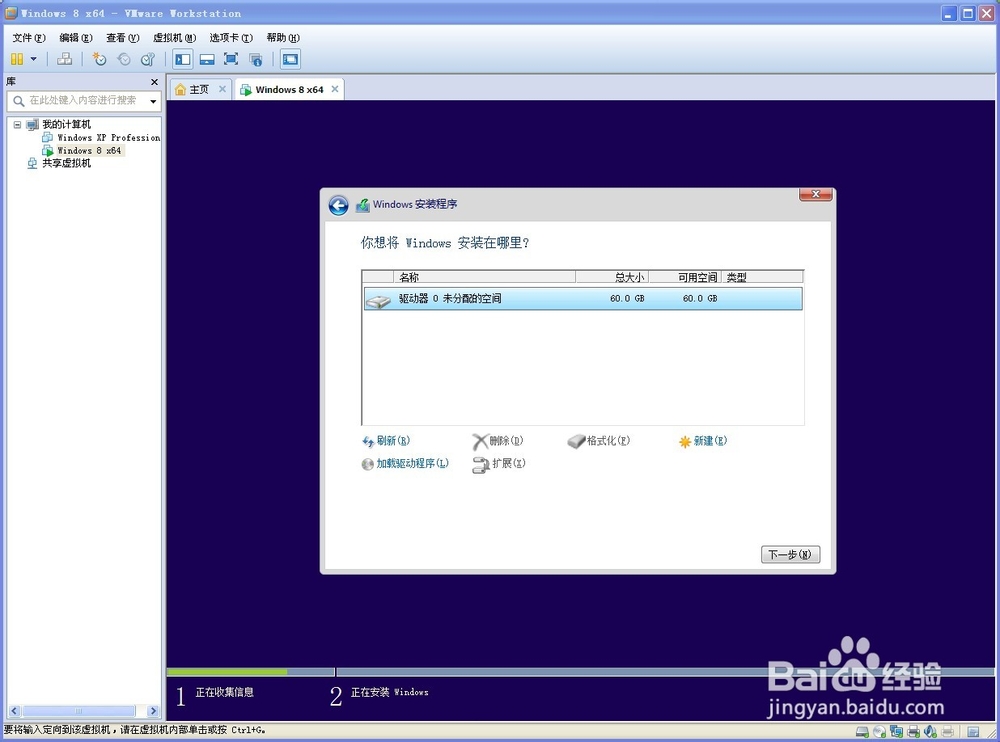
11、可分配自己的60G磁盘,最好给系统分区分40G。
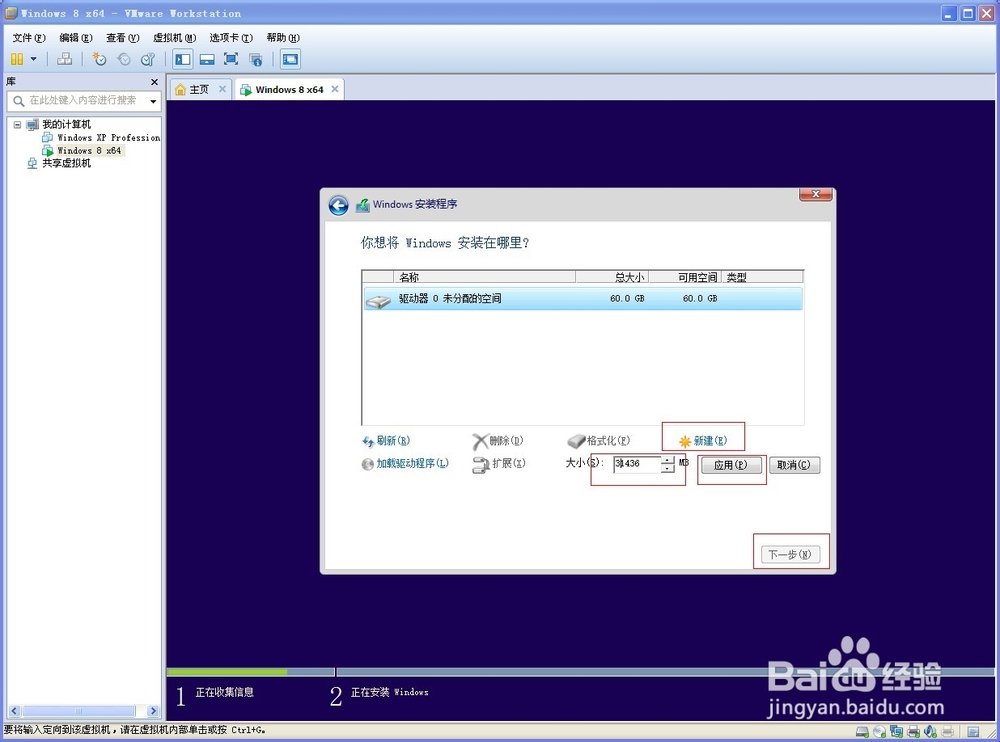
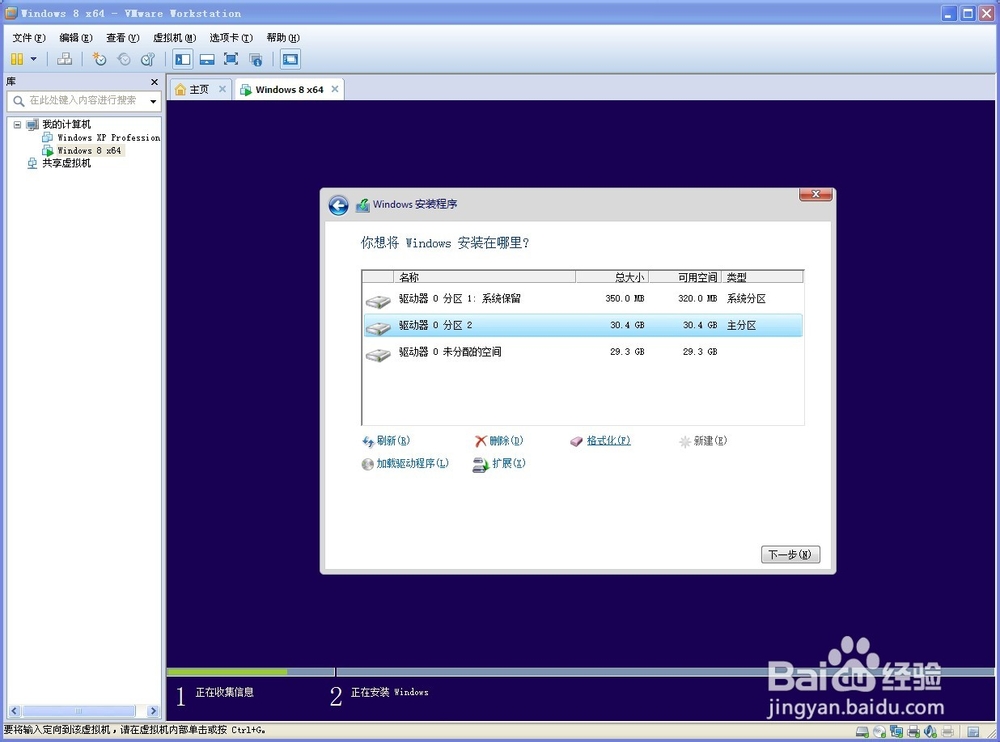
12、下面就开始自动安装windows8.1了,这期间要重启几次,不用管它,【电脑配置低会显得很慢】